Erstellen und Hinzufügen von Signaturen mit Outlook
16.06.2016 — Anja Giering. Quelle: Verlag Dashöfer GmbH.
Die einfachste Möglichkeit einer solchen Signatur besteht aus reinem Text (Ihr Name, Ihre Position, Ihre Firma, Ihre Kontaktdaten). Dabei gehen Sie wie folgt vor.
Erstellen einer Signatur in Outlook
- Wählen Sie zuerst Start und dann Neue E-Mail.
- Wählen Sie in der Registerkarte Einfügen die Option Signaturen.
- Wählen Sie anschließend im neuen Fenster unter Signatur zum Bearbeiten auswählen die Option Neu aus.
- Geben Sie einen Namen für Ihre Signatur ein und klicken Sie auf Ok.
- Unter Standardsignatur auswählen, wählen Sie Ihr E-Mail-Konto aus, dem die Signatur zugeordnet werden soll. Bei Neue Nachrichten wählen Sie die Signatur aus, die Ihren E-Mails automatisch hinzugefügt werden soll. Unter Antworten/Weiterleitungen stellen Sie ein, ob den Nachrichten, die Sie beantworten oder weiterleiten, eine Signatur hinzugefügt werden soll.1
- Unter Signatur bearbeiten geben Sie dann den Text Ihrer Signatur ein. Dort können Sie zwischen Schriftart, -größe und -farbe auswählen. Klicken Sie anschließend auf Ok und Ihre Signatur wird nun automatisch in jeder neuen E-Mail angezeigt.
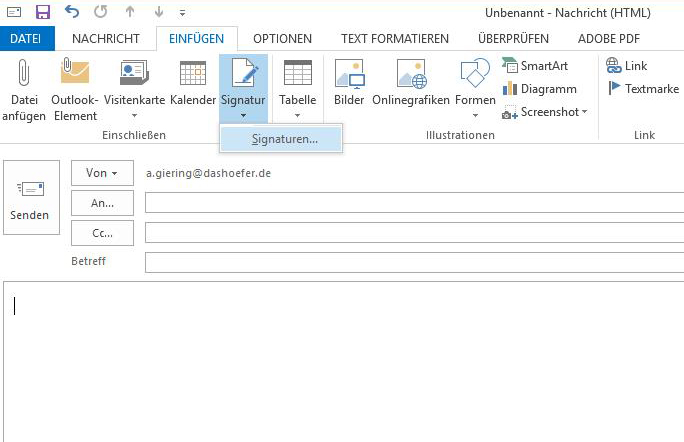
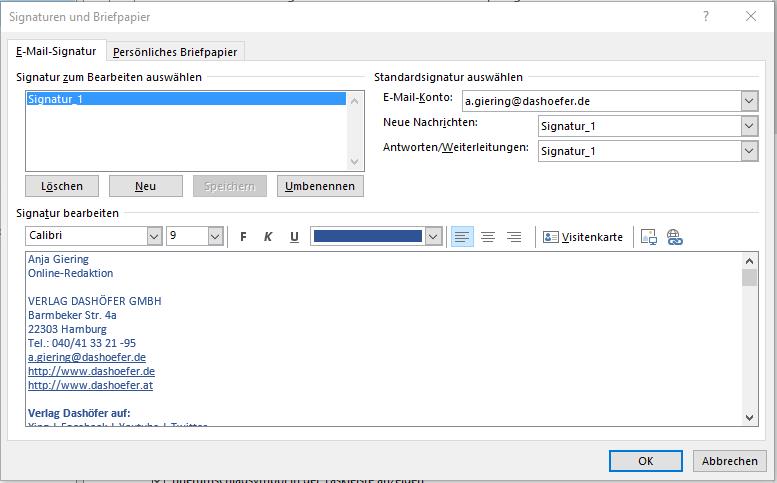
Verwenden von mehreren Signaturen
Wenn Sie nicht möchten, dass in jeder E-Mail automatisch dieselbe Signatur angezeigt wird, können Sie auch verschiedene Signaturen anlegen und aus diesen entsprechend wählen. Auch für das Anlegen einer weiteren Signatur gehen Sie wie oben beschrieben vor. Bei Neue E-Mail wählen Sie dafür die Registerkarte Einfügen und unter Signatur die gewünschte Signatur aus. Sie können Ihre Signatur auch manuell in jeder E-Mail bearbeiten: Schreiben Sie einfach in den Text der Signatur rein oder markieren und löschen Sie dort Textstellen.
Outlook bietet auch die Möglichkeiten, Ihrer Signatur Bilder hinzuzufügen oder eine elektronische Visitenkarte anzuhängen. Mehr dazu erfahren Sie in der nächsten Woche in Ihrem Newsletter.
1 Sie können dort auch die Einstellung (ohne) wählen, damit Ihren E-Mails nicht automatisch eine Signatur hinzugefügt wird.
 X
X
